Ситуация, когда на телефоне iPhone не отображается сеть, может быть очень неприятной. Ведь отсутствие сети означает, что невозможно осуществить звонки, отправить сообщения или использовать мобильный интернет. Но не стоит паниковать, в большинстве случаев проблему можно решить самостоятельно. В этой статье мы расскажем о причинах отсутствия сети на iPhone и поделимся несколькими эффективными способами ее восстановления.
Первым шагом при отсутствии сети на iPhone следует проверить наличие сигнала у провайдера. Для этого можно воспользоваться другим устройством или обратиться к оператору связи. Если вы убедились, что проблема не связана с провайдером, можно рассмотреть другие возможные причины.
Одной из самых распространенных причин отсутствия сети на iPhone является неправильная настройка мобильных данных. Убедитесь, что функция "Мобильные данные" включена в настройках iPhone. Для этого перейдите в раздел "Настройки", выберите "Сотовая связь" и установите переключатель "Мобильные данные" в положение "Вкл". Кроме того, убедитесь, что у вас достаточно средств на счету для использования мобильного интернета, и проверьте правильность настроек точек доступа.
Необходимо также проверить наличие обновлений операционной системы iOS. Часто проблемы с сетью могут быть вызваны устаревшей версией ПО. Перейдите в раздел "Настройки", выберите "Общие" и нажмите на "Обновление ПО". Если доступно обновление, установите его. Это может помочь решить проблему отсутствия сети.
Почему на телефоне iPhone отсутствует сеть?
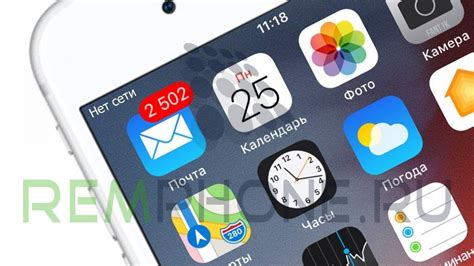
Несколько причин могут привести к отсутствию сети на вашем iPhone:
- Проблемы с провайдером. Возможно, у вашего провайдера есть технические неполадки или обслуживание, что вызывает отсутствие сети. Рекомендуется связаться с провайдером и узнать, есть ли у них проблемы с сетью.
- Отключение роуминга. Если вы находитесь за пределами своей страны и услуга роуминга выключена, то ваш iPhone не будет подключаться к сотовой сети. Проверьте настройки роуминга в меню "Настройки" и убедитесь, что он включен, если это необходимо.
- Проблемы с SIM-картой. Поврежденная или неправильно установленная SIM-карта может быть причиной отсутствия сети на вашем iPhone. Убедитесь, что SIM-карта правильно установлена и нет видимых повреждений.
- Обновление программного обеспечения. Некоторые обновления программного обеспечения могут вызвать проблемы с сетью. Проверьте наличие обновлений для вашего iPhone и установите их, если они доступны.
- Поврежденная антенна или другие аппаратные проблемы. В редких случаях, проблемы с сетью могут быть связаны с поврежденной антенной или другими аппаратными проблемами на вашем iPhone. В этом случае, лучше обратиться в авторизованный сервисный центр Apple для диагностики и ремонта.
Если у вас возникла проблема с отсутствием сети на вашем iPhone, рекомендуется начать с проверки этих простых причин и принять соответствующие меры для их устранения. Если проблема не решается, лучше обратиться за помощью к специалисту.
Технические проблемы с сетевым соединением
Когда на вашем iPhone отсутствует сеть, это может быть вызвано рядом технических проблем. Причины могут включать в себя проблемы с провайдером сотовой связи, неправильные настройки сети на устройстве или неисправности аппаратной части. В этом разделе мы рассмотрим некоторые из причин отсутствия сети на iPhone и предоставим решения для их исправления.
Проверьте покрытие сотовой связью
Прежде чем приступать к исправлению проблемы с сетью на iPhone, важно убедиться, что у вас есть приемлемое покрытие сотовой связью. Проверьте, что вы находитесь в зоне покрытия оператора связи, и убедитесь, что нет проблем с областью, в которой находитесь. Если вы находитесь в плохо покрытой зоне, ваш iPhone может не иметь сети или иметь очень слабый сигнал.
Проверьте настройки сети
Если у вас есть хорошее покрытие сотовой связью, то следующим шагом будет проверка настроек сети на вашем iPhone. Для этого перейдите в "Настройки" > "Сотовая связь" на своем устройстве. Убедитесь, что включен режим "Вкл." для сотовой связи и что у вас есть правильные настройки оператора связи, включая правильный APN (имя точки доступа).
Выполните перезагрузку iPhone
Если проверка покрытия и настроек сети не дала результата, следующим шагом будет перезагрузка вашего iPhone. Просто выключите и включите устройство снова. Это может помочь устранить временные проблемы с сетью или ошибки программного обеспечения, которые могут быть связаны с отсутствием сети.
Сброс сетевых настроек
Если после перезагрузки проблема с сетью все еще не решена, вы можете попробовать сбросить сетевые настройки на вашем iPhone. Для этого перейдите в "Настройки" > "Основные" > "Сброс" > "Сбросить настройки сети". После сброса настроек вам может потребоваться повторно ввести пароли Wi-Fi и установить другие сетевые настройки.
Обратитесь в службу поддержки
Если ни одно из предыдущих решений не помогло решить проблему с сетью на iPhone, то, скорее всего, причина кроется в аппаратных проблемах. В этом случае рекомендуется обратиться в службу поддержки Apple или оператора связи, чтобы получить более подробную помощь и решить эту проблему на профессиональном уровне.
| Проблема | Решение |
|---|---|
| Отсутствие покрытия сотовой связью | Проверьте покрытие сотовой связью и убедитесь, что вы находитесь в зоне приемлемого сигнала. |
| Неправильные настройки сети | Проверьте настройки сети на вашем iPhone и убедитесь, что они правильно сконфигурированы. |
| Проблемы с программным обеспечением | Перезагрузите ваш iPhone или сбросьте сетевые настройки, чтобы исправить возможные ошибки программного обеспечения. |
| Аппаратные проблемы | Обратитесь в службу поддержки Apple или оператора связи для получения профессиональной помощи по решению проблемы. |
Проблемы с SIM-картой

Если на вашем iPhone нет сети, одной из возможных причин может быть проблема с SIM-картой. Вот несколько действий, которые вы можете предпринять, чтобы исправить эту проблему:
1. Проверьте, правильно ли вставлена SIM-карта в слот. Убедитесь, что она правильно укладывается в карман SIM и что контакты на SIM-карте надежно соприкасаются с контактами на слоте.
2. Возможно, SIM-карта повреждена. Попробуйте вставить ее в другое устройство или попросите вашего оператора связи заменить SIM-карту.
3. Проверьте статус своей SIM-карты у оператора связи. Возможно, ваша SIM-карта заблокирована или отключена. Свяжитесь со службой поддержки оператора для получения дополнительной информации.
4. Проверьте, не пропущен ли срок платежа за услуги связи. Если вы не оплатили счет, ваш оператор может заблокировать услуги до момента погашения задолженности.
5. В настройках iPhone убедитесь, что функция "Автоматический выбор оператора" включена. Если она выключена, ваш iPhone может иметь проблемы с подключением к сети оператора.
Если вы проделали все эти шаги и проблема с SIM-картой все еще не решена, возможно, проблема кроется в другом. В таком случае рекомендуется обратиться в сервисный центр Apple или связаться со службой поддержки оператора связи для дальнейшей помощи.
Проблемы с настройками сети
Если на вашем iPhone отсутствует сеть, причиной может быть неправильная настройка сети. Для устранения этой проблемы вы можете попробовать следующие действия:
| Действие | Инструкции |
|---|---|
| Перезагрузка устройства | Нажмите и удерживайте кнопку включения/выключения, пока не появится ползунок "Выключить". Передвиньте ползунок, чтобы выключить устройство. После выключения нажмите и удерживайте кнопку включения/выключения, пока не появится логотип Apple. |
| Проверка режима воздушного режима | Настройте режим воздушного режима. Включите его, подождите несколько секунд и выключите. |
| Проверка настроек оператора | Перейдите в раздел "Настройки", затем выберите "Оператор". Убедитесь, что установлен правильный оператор и включена автоматическая настройка. |
| Сброс сетевых настроек | Перейдите в раздел "Настройки", затем выберите "Общие" > "Сброс" > "Сбросить настройки сети". Это удалит все настройки сети, включая пароли Wi-Fi и настройки VPN. После сброса введите пароли и настройки заново. |
| Обновление программного обеспечения | Перейдите в раздел "Настройки", затем выберите "Общие" > "Обновление ПО". Если доступно обновление, установите его. |
Если после выполнения указанных действий проблема с сетью на iPhone не устранена, рекомендуется связаться с оператором связи или обратиться в сервисный центр Apple для дальнейшей диагностики и решения проблемы.








